Jak změnit Wi-Fi kanál, aby jel internet zase rychle
Přestože máš od poskytovatele rychlé připojení a používáš kvalitní router, může se stát, že tvůj internet výrazně zpomalí. Dokonce natolik, že to bude neúnosné. Často je na vině přetížená Wi-Fi frekvence (kanál), kterou v jednu chvíli využívá několik zařízení najednou. Řešení je snadné: přepnout svou Wi-Fi na jiný, méně využívaný kanál.
V rodinných domech k této komplikaci většinou nedochází, protože jsou dostatečně vzdálené od dalších obydlí. Problém však nastává v panelácích a podobných budovách, kde jsou na sobě namačkané desítky bytů, a tím pádem desítky Wi-Fi sítí. Pak se snadno stane, že jsou sousedé připojení na stejném kanálu jako ty, což výrazně snižuje rychlost internetu.
Router někdy potřebuje pomoc
Routery jsou dnes samozřejmě nastavené tak, aby samy vyhledaly nejméně zarušený kanál a připojily se na něj. Jenže ne vždy to zvládnou, a tak od tebe potřebují pomoc v podobě ruční změny kanálu.
U frekvencí 2,4 i 5 GHz máš na výběr ze 13 kanálů, na kterých může tvá Wi-Fi fungovat. Nejlépe však uděláš, když zvolíš kanály 1, 6 nebo 11. Tyto tři se totiž jako jediné navzájem nepřekrývají, takže na nich internet jede rychleji (pokud však nejsou všechny tři zarušené okolními sítěmi, v takovém případě by bylo lepší zvolit jiný kanál).
Který kanál je nejméně zatížený, ti poradí aplikace/softwary specializované na analýzu a mapování Wi-Fi sítí. Více přehledně sepsaných informací najdeš například zde.

Jak změnit kanál routeru
Wi-Fi funguje přes router (směrovač) a na něm také můžeš manuálně měnit kanály své sítě. Postupy, jak na to, se mohou u jednotlivých routerů částečně lišit, ale obecně platí níže uvedený postup.
Připoj se k routeru
Abys mohl konfigurovat nastavení routeru, musíš jej nejprve propojit se svým zařízením (například s notebookem) pomocí ethernetového kabelu, případně i bezdrátově.
Zadej adresu v prohlížeči
Dále do jakéhokoliv internetového prohlížeče zadej adresu 192.168.0.1 (pokud nefunguje, zkus ještě 192.168.1.1). Mělo by se ti otevřít okno pro přihlášení do routeru.
Přihlas se
Nyní je potřeba se k administraci routeru přihlásit, což učiníš pomocí hesla. To zjistíš snadno: pokud jsi doteď heslo neměnil za své, najdeš ho na štítku ze spodní strany routeru, konkrétně pod názvem „Settings Password”. Heslo poté zadej do přihlašovací okna. U některých routerů budeš potřebovat i přihlašovací jméno, to bývá také uvedené v informacích o zařízení. Nejčastěji je přihlašovací jméno „admin“.
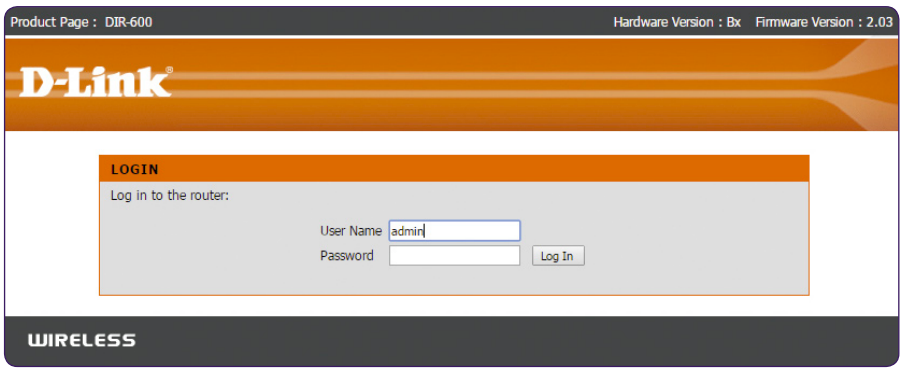
Rozšířená nastavení
Výborně, povedlo se ti přihlásit do administrace routeru! Nyní najdi záložku Rozšířená nastavení (nebo podobně pojmenovanou), pod níž bude sekce Nastavení bezdrátového připojení (nebo podobně pojmenovaná).
Vyber požadovaný kanál
Teď jsi tam, kde potřebuješ být. Změníš automatický výběr Wi-Fi kanálu na ruční, pak jen ze seznamu (roletky) vybereš ten kanál, na který chceš svou síť nově připojit.
Už jen změny uložíš a během chvíle se Wi-Fi přepne na jiný kanál. Máš hotovo! Vyzkoušej ale, jestli síť na novém kanálu jede tak, jak má.
Zavolej, poradíme ti
Jestli máš internet od netboxu a nevíš si s přenastavením Wi-Fi kanálu rady, rádi ti pomůžeme. Zavolej nám na zákaznickou linku 488 999 488, poradíme ti a celý proces s tebou projdeme krok po kroku.